Page 1

MultiReader 3664
PER3664BC
Prestigio MultiReader
Руководство пользователя
Version 1.0
www.prestigio.com
Page 2
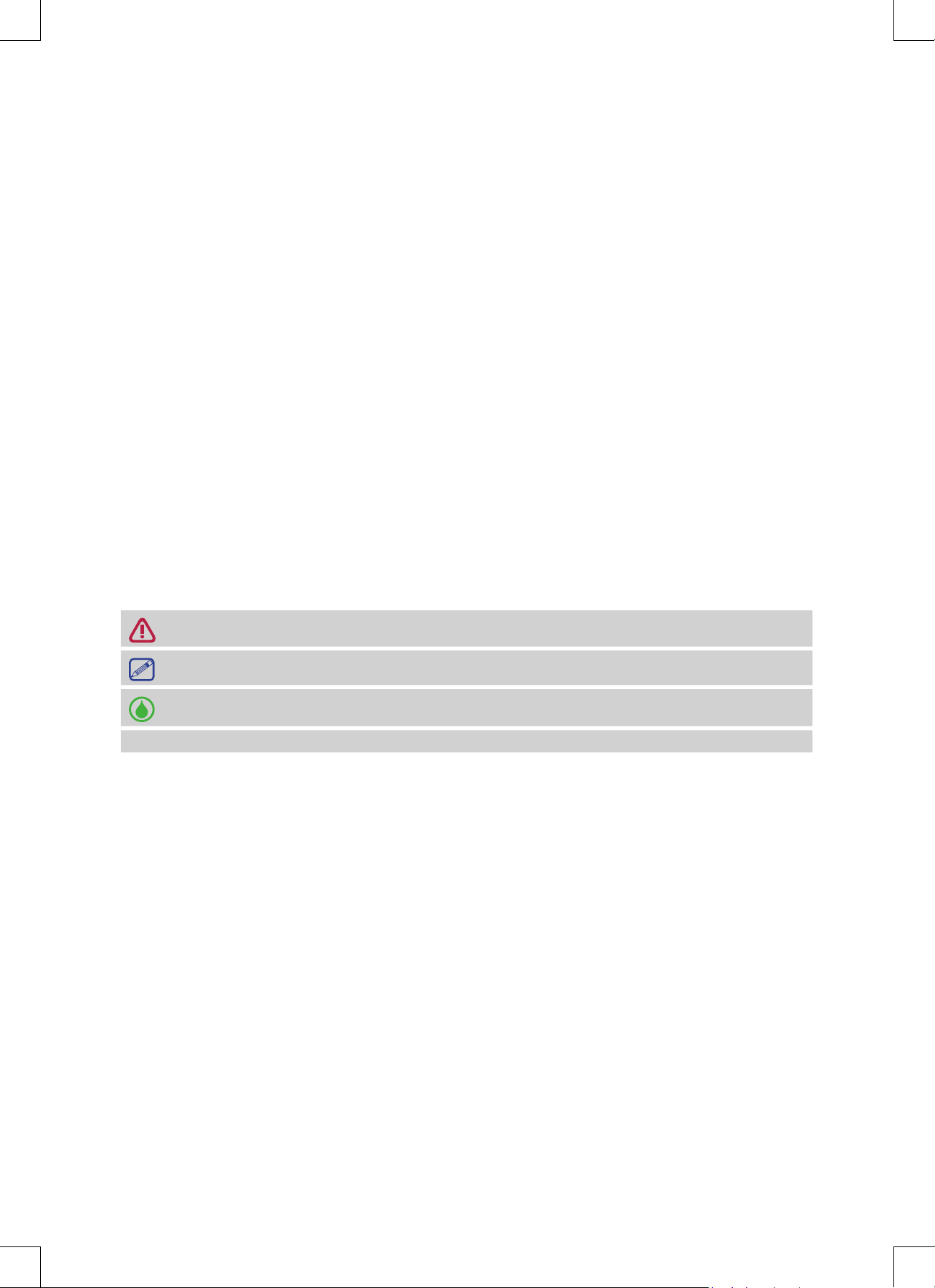
Информация к руководству пользователя
Данное руководство пользователя описывает основные функции и характеристики данного
устройства.
- Внимательно изучите данное руководство до начала использования устройства для
обеспечения безопасности и надлежащего функционирования видеорегистратора.
- Описания основываются на изначальных настройках устройства.
- Поскольку компания Prestigio постоянно улучшает и модернизирует свою продукцию,
внешний вид данного устройства, а также его функции могут незначительно отличаться
от описанных в данном руководстве. Компания Prestigio оставляет за собой право
вносить изменения в свою продукцию без уведомления пользователей.
Условные обозначения
В данном руководстве пользователя приняты следующие условные обозначения:
Предостережение: инструкции по безопасности и важная информация.
Внимание: дополнительная информация.
Совет: советы по использованию.
> Порядок опций или пунктов меню для выполнения операции.
© Copyright 2013 Prestigio. Все права защищены.
Page 3
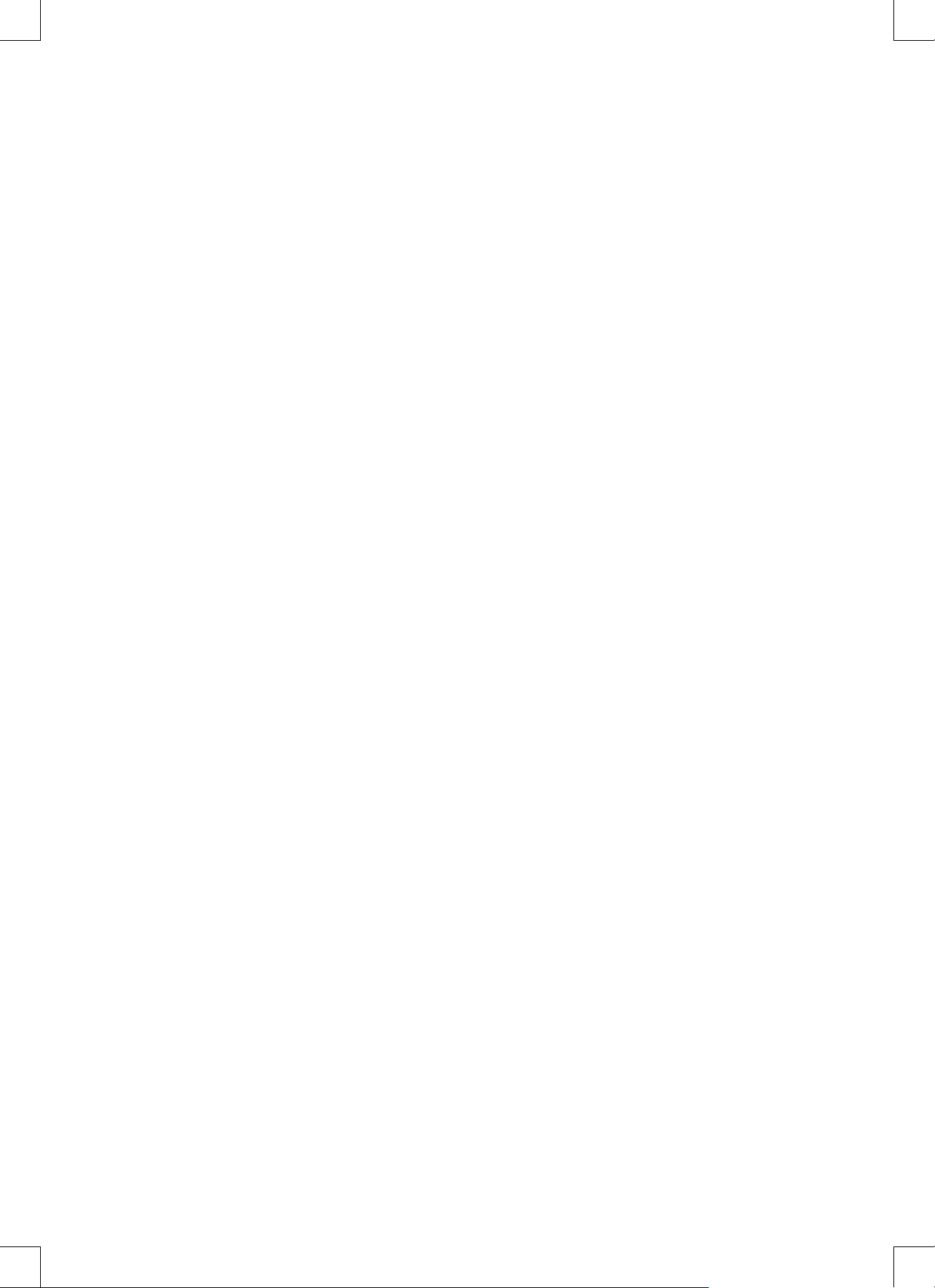
Содержание
1. Комплект поставки ......................................................................................................... 1
Комплект поставки ................................................................................................................1
Обзор устройства ...................................................................................................................1
Кнопки ................................................................................................................................... 1
2. Начало работы ................................................................................................................ 2
Установка карты памяти ...................................................................................................... 2
Включение устройства eReader ...........................................................................................2
Главное меню .......................................................................................................................3
3. Основы работы .............................................................................................................. 4
Зарядка батареи ...................................................................................................................4
Подключение к компьютеру ................................................................................................4
4. Чтение книг .................................................................................................................... 5
Загрузка электронных книг ..................................................................................................5
Чтение электронных книг ....................................................................................................5
Добавление закладки ..........................................................................................................5
Открыть закладку ................................................................................................................6
Переход к выбранной странице .......................................................................................... 6
Автоматическое перелистывание страниц ........................................................................ 6
Добавить в избранное ..........................................................................................................6
5. Фото ................................................................................................................................ 7
Начало автоматического просмотра фотографий ............................................................. 7
Просмотр фото ..................................................................................................................... 7
6. Календарь ...................................................................................................................... 7
Просмотр календаря ........................................................................................................... 7
7. Управление файлами ..................................................................................................... 8
Просмотр файлов ................................................................................................................ 8
Перемещение файла ............................................................................................................. 8
Удаление папки или файла .................................................................................................8
8. Настройки ...................................................................................................................... 9
Настройки устройства ..........................................................................................................9
Выбор настроек ...................................................................................................................9
9. Технические характеристики ...................................................................................... 10
10. Устранение неполадок ................................................................................................. 11
11. Инструкции по безопасности ....................................................................................... 12
Page 4
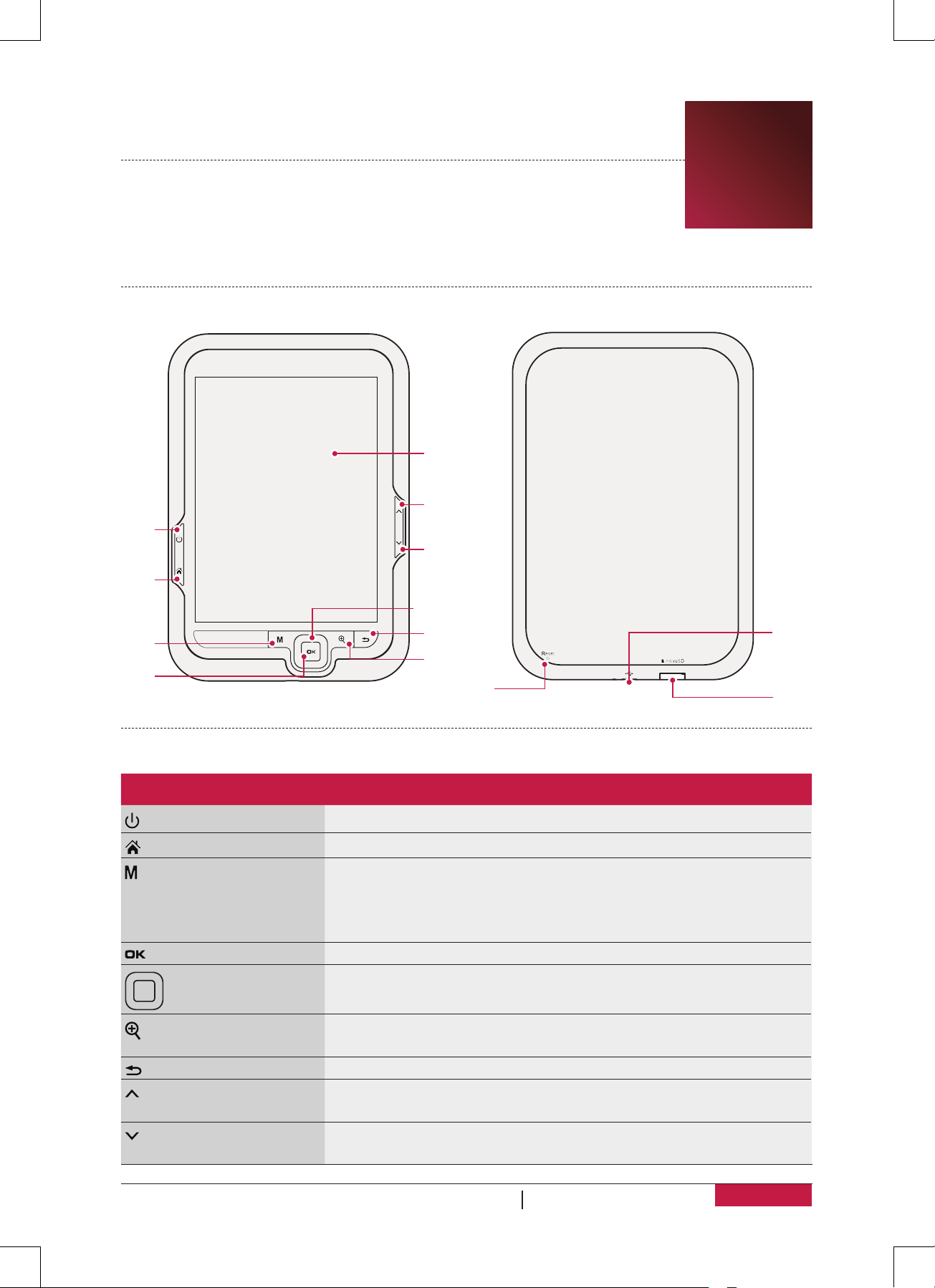
MultiReader PER3664BCРуководство Пользователя
1. Комплект поставки
Комплект поставки
• Prestigio MultiReader
• Кабель USB
• Краткое руководство пользователя
• Гарантийный талон
Обзор устройства
Кнопка
ПИТАНИЕ
Кнопка
ГЛАВНОЕ
МЕНЮ
Кнопка
МЕНЮ
Кнопка OK
Экран E-INK
Кнопка
ПРЕДЫДУЩ.
Кнопка
СЛЕДУЮЩ.
Навигационные
кнопки
Выход
Масштаб +/-
Сброс настроек
11
Micro USB
Порт
Разъем для
карт памяти
Кнопки
Кнопка Название Описание
ПИТАНИЕ • Нажмите и удерживайте, чтобы ВКЛ./ВЫКЛ. устройство.
ГЛАВНОЕ МЕНЮ • Нажмите, чтобы вернуться к главному меню.
МЕНЮ • Нажмите, чтобы получить доступ к опциям меню во время
чтения.
• Переключение между режимами эскизного просмотра и
просмотра списка.
Ok • Нажмите, чтобы подтвердить выбор.
Навигационные
кнопки
Масштаб +/- • Изменение размера шрифта во время чтения.
Выход • Отмена выбора или возврат в предыдущее меню.
Предыдущ. • Переход к предыдущей странице при чтении.
Следующ. • Переход к следующей странице при чтении.
• Перемещение курсора влево, вправо, вверх и вниз.
• Изменение масштаба при просмотре фото.
• Переход к предыдущему экрану при навигации в меню.
• Переход к следующему экрану при навигации в меню.
1
Page 5
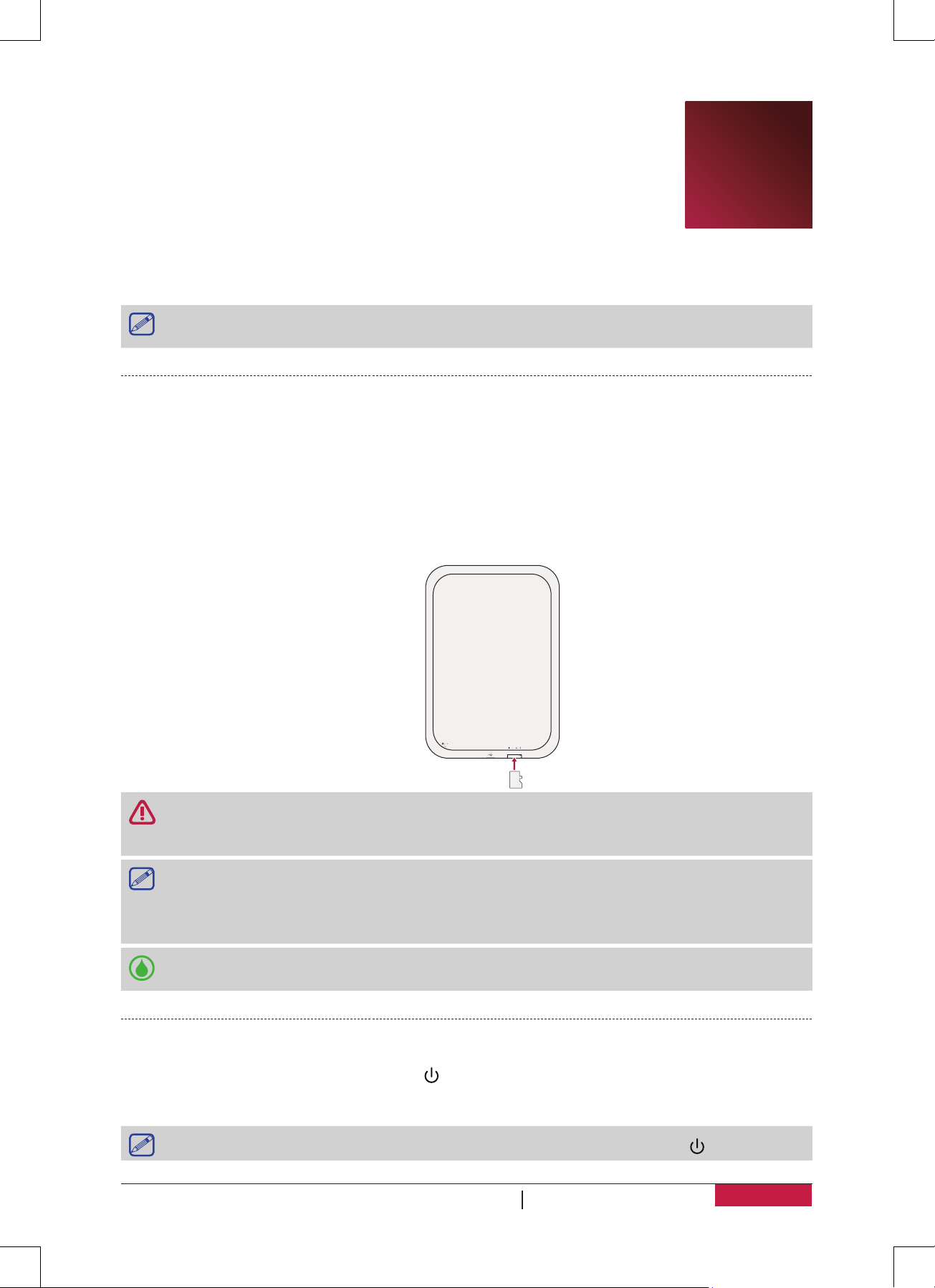
MultiReader PER3664BCРуководство Пользователя
2. Начало работы
Благодарим Вас за приобретение Вашего устройства Prestigio. Для
получения дополнительной информации о продукции Prestigio см.:
http://www.prestigio.com/catalogue/MultiReaders
Для получения дополнительной информации о Вашем устройстве см.:
http://www.prestigio.com/support
Изучите раздел "11. Инструкции по безопасности" перед началом использования
устройства.
2
Установка карты памяти
Чтобы расширить память своего устройства eReader, необходимо установить карту
памяти. В зависимости от типа карты и производителя некоторые карты могут оказаться
несовместимыми с Вашим устройством.
1. Рекомендуется использовать высокоскоростные карты памяти.
2. Чтобы установить карту памяти Micro SD, подключите ее в разъем контактами вниз и
протолкните карту до щелчка.
Некоторые карты могут быть не полностью совместимы с Вашим устройством.
Использование несовместимой карты могут привести к повреждению устройства,
карты или имеющихся на ней данных.
• Обратите внимание, что частые запись / перезапись данных на карте памяти
сокращают срок ее службы.
• После установки карты памяти, Вы можете воспользоваться проводником для
передачи нужных файлов на карту памяти.
Извлечение карты памяти: Для извлечения карты micro SD нажмите на нее и вытяните
её из разъема.
Включение устройства eReader
Нажмите и удерживайте кнопку питания в течение нескольких секунд для включения
устройства.
Чтобы выключить устройство, нажмите и удерживайте кнопку питания .
2
Page 6

MultiReader PER3664BCРуководство Пользователя
Главное меню
Главное меню – основное средство доступа ко всем функциям Вашей электронной книги.
Нажмите для перехода в главное меню. Используйте навигационные кнопки для выбора
требуемых опций. Нажмите для подтверждения выбора.
Приложения
Строка состояния
3
Page 7

MultiReader PER3664BCРуководство Пользователя
3. Основы работы
Зарядка батареи
Новая батарея может быть частично разряжена. Индикатор батареи в левом
нижнем углу экрана указывает на состояние батареи.
1. Подключите зарядный кабель к порту micro USB на устройстве и к
источнику питания (компьютеру).
2. После полной зарядки отключите устройство от источника питания (компьютера). Сначала
отключите кабель USB от устройства, а затем – от источника питания (компьютера).
• Вы можете пользоваться устройством во время зарядки.
• После окончания зарядки Вы можете не отсоединять устройство от сети
электропитания – это не опасно для батареи. Тем не менее, отключить устройство Вы
можете, только отсоединив его от сети.
3
Подключение к компьютеру
Для завершения активации может потребоваться подключение устройства к компьютеру.
Обмен данными с компьютером происходит при помощи порта USB.
- Подключите устройство к компьютеру при помощи входящего в комплект поставки
кабеля USB.
Загрузка файлов в компьютер
1. Подключите устройство к компьютеру при помощи кабеля USB.
2. Скопируйте видео и фото файлы с устройства на компьютер.
4
Page 8

MultiReader PER3664BCРуководство Пользователя
4. Чтение книг
Изучите возможности Вашего устройства для чтения книг, узнайте о
возможных настройках и использовании дополнительных функций во
время чтения. Ваше устройство поддерживает большинство популярных
форматов электронных книг.
4
Загрузка электронных книг
Вы можете загружать книги в электронном виде из онлайн-магазинов в Ваш компьютер.
Некоторые книги можно скачивать бесплатно, некоторые будут доступны только после
оплаты.
1. Загрузите электронные книги из онлайн-магазина на компьютер.
2. Подключите устройство к компьютеру при помощи входящего в комплект поставки USBкабеля.
3. Передайте файлы из компьютера в устройство.
Чтение электронных книг
Способ 1
• В главном меню используйте навигационные кнопки для выбора раздела История. Здесь
Вы можете выбрать нужную Вам книгу из недавно открытых.
Способ 2
• В главном меню используйте навигационные кнопки для выбора раздела Избранные.
Здесь Вы можете выбрать нужную Вам книгу из добавленных в список избранных.
Способ 3
1. В главном меню используйте навигационные кнопки для выбора раздела Библиотека.
Здесь Вы можете выбрать нужную Вам книгу.
2. Нажмите , для подтверждения выбора и затем выберите источник.
3. При помощи навигационных кнопок выберите нужную книгу.
4. Нажмите , чтобы начать ее чтение.
При работе с библиотекой Вы можете воспользоваться кнопкой для переключения
между режимами эскизного просмотра и просмотра списка.
Вы можете использовать следующие способы изменения настроек в режиме чтения:
• Нажмите
• Нажмите для изменения размера или типа шрифта.
• Нажмите для доступа к имеющимся опциям.
или для перехода к предыдущей или следующей странице.
Добавление закладки
1. Во время чтения нажмите .
2. Используйте навигационные кнопки для выбора опции Сохранить закладку, нажмите .
3. Выбранная страница будет добавлена в закладки.
Вы можете установить до 5 закладок для одной книги.
5
Page 9

MultiReader PER3664BCРуководство Пользователя
Открыть закладку
Вы можете вернуться к чтению электронной книги с выбранной страницы, которую ранее
добавили в закладки.
1. Во время чтения нажмите .
2. Используйте навигационные кнопки для выбора опции Открыть закладку.
3. Выберите закладку и нажмите
.
Переход к выбранной странице
Вы можете перейти к выбранной странице Вашей электронной книги.
1. Во время чтения нажмите .
2. Используйте навигационные кнопки для перемещения курсора влево/вправо или
изменения номера страницы.
3. Нажмите
для перехода к выбранной странице.
Автоматическое перелистывание страниц
Вы можете задать интервал для автоматического перелистывания страниц во время чтения.
1. Во время чтения нажмите .
2. Используйте навигационные кнопки для выбора опции Авто режим.
3. Выберите требуемый интервал и нажмите кнопку
.
Добавить в избранное
Вы можете добавить книгу в список избранных. Впоследствии для быстрого доступа к книге
Вы можете зайти в меню Избранные в главном меню.
1. Во время чтения нажмите .
2. Используйте навигационные кнопки для выбора опции Добавить в избранное.
3. Нажмите
Ваши последние прочитанные книги будут перечислены в меню “История” в главном
меню.
для подтверждения.
6
Page 10

MultiReader PER3664BCРуководство Пользователя
5. Фото
Вы можете просматривать фотографии, сохраненные на встроенной памяти
устройства или на карте памяти MicroSD.
Начало автоматического просмотра фотографий
1. Используйте навигационные кнопки для выбора опции Слайд-шоу в главном меню.
2. Нажмите для начала показа фотографий.
Просмотр фото
1. Используйте навигационные кнопки для выбора опции Фото в главном меню.
2. Нажмите для подтверждения выбора и затем выберите источник.
3. При помощи навигационных кнопок выберите нужную фотографию.
4. Нажмите , чтобы начать ее просмотр.
Изменение масштаба
Нажмите для изменения масштаба изображения.
Установка времени перехода
Вы можете установить время перехода при просмотре фотографий.
1. Во время просмотра фото нажмите .
2. Используйте навигационные кнопки для выбора опции Время перехода.
3. Выберите требуемый интервал и нажмите кнопку .
5
Автоматический поворот изображения
Вы можете настроить автоматическое изменение ориентации экрана (портретная /
альбомная) в зависимости от того, как Вы держите Ваше устройство.
1. Во время просмотра фото нажмите .
2. Используйте навигационные кнопки для выбора опции Установка поворота экрана.
3. Выберите ВКЛ., нажмите .
6. Календарь
Устройство снабжено функцией календаря.
Просмотр календаря
1. Используйте навигационные кнопки для выбора меню Календарь в главном меню.
2. Нажмите для подтверждения выбора.
- Используйте навигационные кнопки для выбора даты.
- Нажмите или для выбора месяца.
- Нажмите и удерживайте или для выбора года.
6
7
Page 11

MultiReader PER3664BCРуководство Пользователя
7. Управление файлами
Используйте данное приложение для доступа ко всем файлам,
сохраненным на Вашем устройстве и на карте памяти: копирование,
удаление и сортировка.
Просмотр файлов
1. Используйте навигационные кнопки для выбора меню Проводник в главном меню.
2. Нажмите для подтверждения выбора, затем выберите источник.
3. Вы можете просмотреть все файлы, сохраненные на Вашем устройстве и на карте памяти.
- Используйте навигационные кнопки для перемещения курсора вверх / вниз.
- Нажмите или для перехода на предыдущую / следующую страницу.
Перемещение файла
Вы можете переместить файл из одной папки в другую.
1. Используйте навигационные кнопки для выбора меню Проводник в главном меню, а
затем нажмите .
2. Выберите нужный файл и нажмите .
3. Используйте навигационные кнопки для выбора опции Копировать.
4. Выберите папку, куда вы хотите переместить файл.
5. Нажмите ,затем нажмите Вставить.
6. Нажмите для подтверждения.
7
Удаление папки или файла
1. Используйте навигационные кнопки для выбора меню Проводник в главном меню, а
затем нажмите .
2. Выберите нужный файл или папку и нажмите .
3. Используйте навигационные кнопки для выбора опции Удалить и затем нажмите .
4. Используйте навигационные кнопки для выбора опции Да.
5. Нажмите , чтобы удалить выбранный файл или папку.
8
Page 12

MultiReader PER3664BCРуководство Пользователя
8. Настройки
Используйте данное приложение для изменения настроек устройства.
- В главном меню нажмите the
Настройки устройства
Следуйте приведенным инструкциям для изменения настроек устройства:
1. Используйте навигационные кнопки для выбора меню Настройки в главном меню и затем
нажмите .
2. Используйте навигационные кнопки для выбора требуемой опции.
3. Нажмите для установки выбранных настроек.
4. Выберите параметр, используя навигационные кнопки.
5. Нажмите для подтверждения выбора.
6. Снов нажмите для возврата в режим предварительного просмотра.
Выбор настроек
Доступны следующие настройки:
Опция Значение
Язык Выбор языка меню.
Установка времени Установка даты и времени.
Авто ВЫКЛ. Выбор интервала автоматического отключения устройства при
отсутствии действий пользователя.
Начать чтение Выбор отображения при включении устройства: последняя из
прочитанных книг или главный экран.
Очистить историю Удаление всей истории прочитанных книг.
Сброс настроек Сброс пользовательских настроек и восстановление изначальных.
Информация Системная информация об устройстве.
.
8
9
Page 13

MultiReader PER3664BCРуководство Пользователя
9. Технические характеристики
Пункт Технические харакетристики
Память 4 Гб – флэш-память, Micro SD до 32 Гб
ОС Windows 7, XP, Vista, 2000 и Mac OS X
Экран 6 дюймов, электронные чернила, 16 градаций серого
Разрешение 600*800
Интерфейсы Micro USB 2.0, Micro SD (совмест. с micro SDHC)
G-сенсор Поддерживается
Батарея 1400 мА/ч (литий-полимерная)
Габариты 120.6*174*8 мм
Вес 162 гр.
9
10
Page 14

MultiReader PER3664BCРуководство Пользователя
10. Устранение неполадок
Устройство «зависает» или не включается.
• Недостаточный уровень заряда батареи.
• Зарядите батарею, используя кабель USB, не менее 1 часа и включите
устройство.
• Если устройство подключено к компьютеру, отключите его и нажмите кнопку включения
питания.
• Произведите сброс настроек при помощи кнопки Сброс.
Емкость батареи снизилась:
• Батарея не использовалась в течение длительного периода времени.
• Произведите полную зарядку батареи. Батарея заряжена не полностью. Произведите
зарядку батареи в течение не менее 5 часов.
Невозможно прочитать / открыть книгу:
Убедитесь, что формат книги поддерживается устройством.
Устройство не работает при подключении к компьютеру:
Устройство может не работать во время передачи данных с/на компьютер во избежание
повреждения памяти устройства или данных на карте памяти micro SD
10
Карта памяти Micro SD не определяется
• После установки карты памяти micro SD, если устройство ее не распознает, извлеките и
снова подключите карту памяти.
• Не извлекайте карту памяти и не включайте устройство, когда идет чтение или запись
данных на карту памяти, так как это может привести к потере данных или повреждению
устройства.
• Убедитесь, что блокировка карты micro SD снята перед записью или удалением данных.
• Перед форматирование карты памяти убедитесь в наличии резервной копии данных.
• Ваше устройство поддерживает карты памяти micro SD емкостью до 32 ГБ.
11
Page 15

MultiReader PER3664BCРуководство Пользователя
11. Инструкции по безопасности
Пожалуйста, соблюдайте все меры безопасности перед использованием
своего устройства. Пожалуйста, следуйте всем изложенным в настоящем
руководстве инструкциям и процедурам, чтобы обеспечить бесперебойную
работу устройства.
• Не пытайтесь открыть корпус устройства и не пытайтесь произвести самостоятельный
ремонт. Если устройство или какие-либо части являются дефектными, пожалуйста,
обратитесь в профессиональный сервисный центр для того, чтобы восстановить
поврежденные части.
• Чтобы избежать риска поражения электрическим током, не подсоединяйте или
отсоединяйте устройство влажными руками.
• Не помещайте устройство вблизи источника тепла и не подвергайте его воздействию
открытого пламени или излишне высокой температуры.
• Никогда не помещайте устройство около оборудования, генерирующего сильные
электромагнитные поля. Воздействие сильных магнитных полей может вызвать
неправильное функционирование или повреждение данных и их полную потерю.
• Пожалуйста, используйте устройство в условиях естественных температур, не допускайте
использования устройства в несоответствующих условиях.
11
• Не используйте едкие химикаты, растворители или чистящие вещества для очистки
устройства. Для очистки устройства используйте только слегка увлажненную мягкую ткань.
• Убедитесь, что освещение в условиях съемки является достаточным, при этом не
направляйте объектив непосредственно на солнце, так как слишком яркий свет может
привести к повреждению оптических компонентов устройства.
• Не используйте устройство в условиях сильной запыленности, чтобы избежать
повреждения объектива и других компонентов устройства.
Поскольку компания Prestigio постоянно улучшает и модернизирует свою
продукцию, внешний вид данного устройства, а также его функции могут
незначительно отличаться от описанных в данном руководстве.
Данное устройство Prestigio соответствует требованиям директивы ЕС 1999/5/ES. Для
получения дополнительной информации см.
http://www.prestigio.com/compliance.
12
